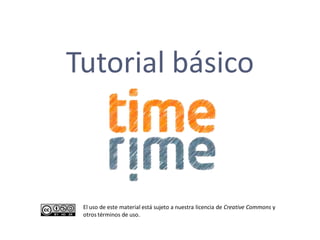
Tutorial básico para línea de tiempo interactiva
- 1. Tutorial básico El uso de este material está sujeto a nuestra licencia de Creative Commons y otros términos de uso.
- 2. Licencia y términos A excepción de materiales propiedad de terceros o que se indique otra cosa, el contenido en este material es puesto a disposición bajo una Licencia Creative Commons: Atribución-No Comercial-Compartir Igual. Respecto a los enlaces a sitios externos referidos en este material Este material contiene enlaces a sitios externos a e-UAEM. E-UAEM se ocupa de la vinculación de los sitios web, pero no tiene control directo sobre el contenido de los sitios web enlazados, ni de los cambios que puedan producirse en el contenido de esos sitios. Es responsabilidad del usuario tomar sus propias decisiones acerca de la exactitud, actualidad, fiabilidad y precisión de la información contenida en los sitios web externos vinculados.
- 3. ¿Qué es…? Timerime es una aplicación en línea que permite a los usuarios crear, comparar y subir información multimedia (texto, imágenes, audio y video), para crear líneas de tiempo, y/o consultar las de otros a manera de comunidad.
- 4. ¿Qué se necesita? • Mínimo 1 Gb en RAM en tu computadora de escritorio o portátil. • Internet de banda ancha. • Navegador de Internet. • Plug- in para reproducir Flash. • Cuenta de correo electrónico activa. • Información para integrar la línea de tiempo (texto, imágenes, video, etc.) a la mano
- 5. ¿Cómo funciona? • Primero, regístrate como usuario en http://timerime.com/es/
- 6. Registro 1 2 3 4 5 6 7
- 7. Confirmación Revisa la cuenta de correo que pusiste para registrarte y abre el mensaje de Timerime “Activate your Timerime account”. Da clic en el vínculo que aparece en el cuerpo del correo para confirmar tu solicitud y activar tu cuenta.
- 8. Ya estoy aquí…¿Y ahora? Da clic en el botón donde dice: “Cree una línea de tiempo!”.
- 9. Tu guía en el camino Cuando tengas duda de lo que representa algún apartado a lo largo del proceso, da clic en el botón pequeño que dice “i” para recibir orientación adicional. 1 i 2 3
- 10. Llenado de información general El nombre que escribas aquí aparece en la línea de tiempo, en los resultados y en la segunda pestaña Da clic en la ventana desplegable y selecciona una de las categorías a la que consideras corresponde tu línea de tiempo: •Arte y cultura •Autos y vehículos •Negocios •Entretenimiento •Películas •Historia •Misceláneo •Música •Gente y blogs •Personal •Política •Ciencia y Tecnología •Deportes •Viajes
- 11. Complementos y tipo de acceso Descripción general de la temática que aborda la línea de Tiempo En este apartado decides si tu línea de tiempo será visible para todos o será de carácter privado.
- 12. Agregar evento (Paso 1) Obligatorio Solo el año es obligatorio Opcional Opcional
- 13. Agregar evento (Paso 2) Al terminar se puede elegir en ingresarlo como evento único (“Guardar”) o, si se tienen más, guardarlo y pasar al siguiente (“Guardar y nuevo”) .
- 14. Agregar imágenes (paso 1) Asegúrate de respetar los derechos de autor de terceros en cualquier tipo de material, independientemente de si son manejados por Copyright o por Creative Commons (texto, imágenes, archivos, videos, audios, interactivos y recursos didácticos de cualquier tipo deben ser referidos y dar reconocimiento a sus respectivos autores ). Aquí puedes cargar, seleccionar y administrar tus imágenes. Puedes subir varios archivos para facilitar el flujo de trabajo, o subir uno solamente. 1
- 15. Crear carpeta (paso 2) Puedes crear una nueva carpeta para cada línea de 1 tiempo. Escribe el nombre 2 de la carpeta. 3 Da clic en “create” para generarla. Este paso aplica solo para la primera ocasión por cada línea de tiempo que generes. Teniendo la carpeta es sólo cuestión de seleccionarla para alojar ahí las imágenes que quieras incluir.
- 16. Abrir carpeta (paso 3) Abre la carpeta para cargar 1 los archivos 2
- 17. Seleccionar imagen (paso 4) Selecciona la imagen (Tamaño max. 10 MB) 2 1 3 4
- 18. Usar imagen (paso 5) 1 2 Una vez cargadas no es posible mover imágenes a otras carpetas. Ten cuidado de no eliminar las imágenes o carpetas que se utilizan en tu línea de tiempo. Cuando esté lista la imagen da clic en ella para colocarla en tu línea de tiempo.
- 19. Resultado Vista del evento terminado en la línea de tiempo. Al poner el cursor Como creador, tienes encima de la imagen se posibilidad de editar despliega la descripción cada cualquiera de los eventos que incorpores.
- 20. Detalles Versión para 1 imprimir Al dar clic en el evento 2 aparecerá en la parte inferior de la línea de tiempo un cuadro con los detalles
- 21. Intercambio y multimedia • Retroalimentación (comentarios). • Trabajo colectivo. • Inserción de videos de Youtube.
- 22. Retroalimentación Como usuario registrado puedes dejar comentarios en cualquier línea de tiempo. Sólo escribe tu comentario dentro del área correspondiente en la parte baja de la página. Al terminar da clic en el botón “Localidad”.
- 23. Trabajo colectivo . Pulsa en “Opciones extra” 1 2 Para invitar a colaboradores en la construcción de la línea de tiempo Espacio para incluir el escribe las direcciones de correo texto que deseas enviar separadas por punto y coma. Para a manera de invitación o poder ser colaboradores deben comentarios. darse de alta en Timerime. . 3
- 24. Insertar video (paso 1) Asegúrate de respetar los derechos de autor de terceros en cualquier tipo de material, independientemente de si son manejados por Copyright o por Creative Commons (texto, imágenes, archivos, videos, audios, interactivos y recursos didácticos de cualquier tipo deben ser referidos y dar reconocimiento a sus respectivos autores ). Espacio para insertar el código de Youtube 2
- 25. Localizar video (paso 2) Abre una nueva pestaña o ventana en tu buscador, dirígete a http://www.youtube.com y busca el video que deseas insertar. En la parte inferior del video selecciona el botón “insertar”. Se desplegará una ventana hacia abajo.
- 26. Copiar código (paso 3) 3) Realizados los puntos 1 y 2 selecciona el código resultante en esta ventana y 3 cópialo pulsando las teclas Ctrl. + c (en Windows), + c (en Mac). 2) Asegúrate de que ninguna de las 2 opciones esté palomeada, de lo contario, tendrás dificultades para insertar el video. 1 1) Para fines prácticos elige la versión de reproductor más pequeña.
- 27. Pegar el código (paso 4) Debajo de donde dice “Insert embedded code” Regresa a la pestaña o ventana donde tienes pega el código que copiaste en el sitio de el sitio de Timerime abierto para insertar el Youtube pulsando las teclas Ctrl + v (en código de Youtube, Windows), + v (en Mac). 3 2 1 Ubica el puntero o cursor en el lugar del texto donde desees insertar el video 4
- 28. Confirmar (paso 5) Si el video fue insertado correctamente, aparecerá como un recuadro naranja con un ícono al centro. Si pones el cursor encima del recuadro (sin dar clic) aparecerá la dirección de enlace del video a Youtube. Al terminar no olvides pulsar (“Guardar”) para registrar el ingreso.
- 29. Resultado breve Vista del evento terminado en la línea de tiempo. Si el video fue integrado exitosamente, cuando se ponga el puntero encima de la imagen aparecerá la leyenda “Contiene medios ”, acompañado por el símbolo:
- 30. Resultado a detalle En la vista a detalle, aparecerá el video de Youtube “incrustado” y listo para reproducirse
- 31. Para finalizar Una vez finalizada tu línea de tiempo, tienes la posibilidad de imprimir, dando clic a éste botón. Compartir, proporcionando éste enlace a tus contactos. Y publicar en un blog o página ,para esto último deberás copiar el código HTML que se genera al dar clic en el botón Genere un código .
- 32. Créditos Concepto didáctico y maquetación Enzo Hernández Adaptaciones y diseño final Eréndira Ceballos, Blanca Zagal Ismael Tavera Nava Las capturas de pantalla usadas en este Tutorial fueron realizadas desde una computadora Mac. Trabajando desde una PC, el diseño y distribución de la interfaz para el llenado de campos puede variar, pero esto no influye en el desempeño ni en las funciones de Timerime. Este material es una producción del Espacio de Formación Multimodal e-uaem
